- 软件大小:77.7 MB
- 更新日期:2019-11-28 18:30
- 软件语言:简体中文
- 软件类别:光盘刻录
- 软件授权:免费版
- 软件官网:待审核
- 适用平台:WinXP, Win7, Win8, Win10, WinAll
- 软件厂商:

软件介绍 精品推荐 人气软件 下载地址
iSkysoft DVD Creator是一款专业的光盘刻录工具,软件旨在帮助用户通过简单的方式快速刻录CD、数据光盘、DVD视频光盘、蓝光光盘,运行程序后,所有功能全部集中在界面上,您打开对应的功能即可进入相应的操作界面,简单直观的布局可以让任何类型的用户都能够轻松使用,另外,其还具备了ISO到DVD、视频编辑、幻灯片制作、CD转换、DVD转视频、蓝光光盘转视频等多种功能,为您带来完善的光盘刻录与光盘转换解决方案,有需要的朋友赶紧下载体验吧!

软件功能
将视频刻录到DVD:
将任何格式的视频(例如MP4,AVI,WMV,MKV,MTS等)刻录到DVD光盘上,然后在房间或车内的DVD播放器上播放。
制作特殊的DVD:
通过使用摄像机拍摄的录像来刻录DVD,甚至可以从家庭活动或假期的高清摄像机中获取。
将下载的视频备份到DVD:
将下载的视频和电影刻录到DVD,并从硬盘驱动器释放空间,并节省计算机或笔记本电脑的空间。
各种DVD磁盘支持:
DVD-5,DVD-9;DVD-R,DVD + R,DVD-RW,DVD + RW,DVD + R DL,DVD-R DL,DVD-RAM
视频到DVD文件夹,ISO:
将媒体文件转换并备份到DVD文件夹或ISO,以便您可以像播放真正的DVD一样播放它们或保存以供以后刻录。
多种动画DVD菜单模板:
多种时尚的免费DVD菜单模板可帮助您节省时间并避免选择麻烦。
高定制化:
自定义背景和菜单模板。添加您喜欢的音乐(WAV,APE,FLAC,M4A,WMA,AAC,AC3,MKA,OGG,AIFF,RA,RAM,MP3,MP2,MPA),图片(JPG,BMP,PNG)或视频作为背景根据自己的意愿。
设置章节:
您可以手动为DVD添加章节,也可以将整个电影自动分为几章。
使用方便:
通过用户友好的界面,该Windows DVD Creator将成为制作DVD的最佳伴侣。
软件特色
iSkysoft DVD Creator是一个应用程序,可让您以DVD电影的形式将视频刻录到光盘上。它还使您只需单击几下鼠标即可为剪辑创建自定义菜单。
易于使用,直接的功能
该应用程序具有直观的界面,使您可以浏览计算机以查找要添加到DVD的文件,构建个性化菜单并将项目从同一窗口刻录到光盘。
您可以为DVD电影创建标题,也可以将多个视频添加到其中的任何一个。您也可以预览这些剪辑并轻松管理它们。
设计DVD菜单和章节页面
该工具为您提供了为DVD电影创建个性化菜单的选项,并且包括一系列预加载的模板,这些模板几乎可以帮助您立即开始使用。此外,您可以自定义章节页面和背景音乐的外观。
除了提供DVD菜单模板之外,该程序还允许您将计算机中的任何图像设置为电影页面的背景。此外,您可以将剪辑中的屏幕截图添加为背景图像。
刻录到光盘或保存到ISO
在此程序的帮助下创建DVD电影时,可以预览创建的内容,然后再将其刻录到光盘上。因此,您可以确保已将所需的自定义项应用于项目。
您可以直接从应用程序将新创建的DVD刻录到光盘。此外,它还可以将项目以ISO文件的形式保存到计算机中。因此,您可以轻松地重新打开和修改DVD。
直观可靠的程序
总而言之,iSkysoft DVD Creator是一个易于使用的程序,用于创建DVD电影并将其刻录到光盘。它使您可以自定义DVD菜单并轻松地从中添加或删除文件,同时还提供了将项目另存为ISO文件的选项。
安装方法
1、下载并解压软件,双击安装程序进入iSkysoft DVD Creator安装语言选择界面,选择语言,点击【OK】。
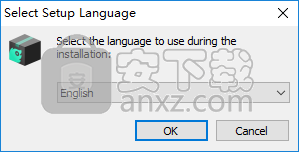
2、随即进入欢迎安装iSkysoft DVD Creator的界面,点击【next】。
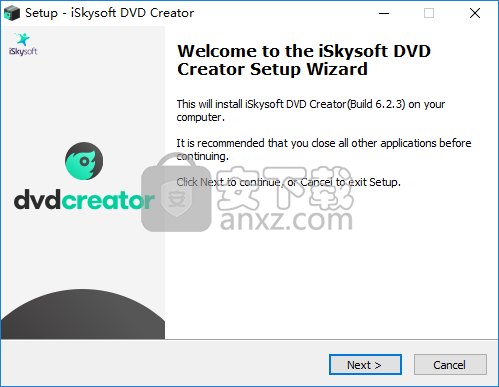
3、阅读许可协议,勾选【I accept..】的同意选项,然后继续安装。
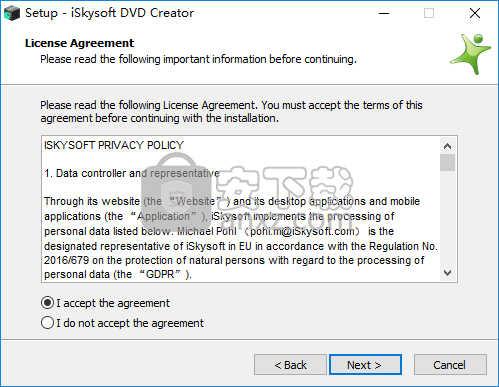
4、选择安装位置,用户可以选择默认的C:\Program Files (x86)\iSkysoft\DVD Creator,也可以点击browse按钮自定义,再进入下一步的安装。
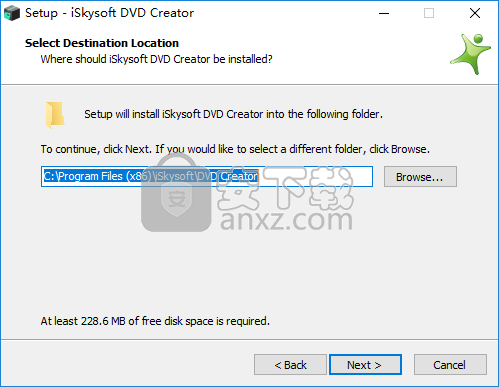
5、选择附加任务,勾选Create a desktop icon。
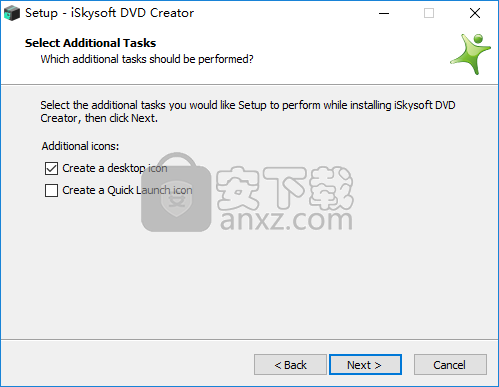
5、准备安装,点击【install】按钮即可进行安装。
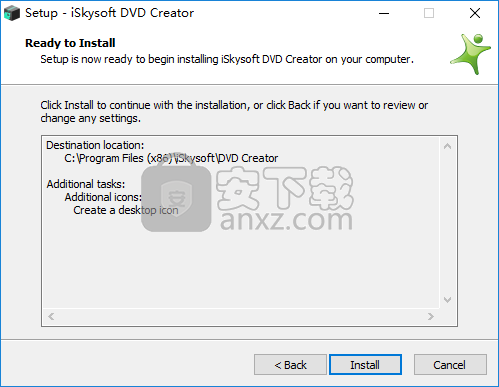
6、弹出iSkysoft DVD Creator安装成功的提示,点击【finish】结束。
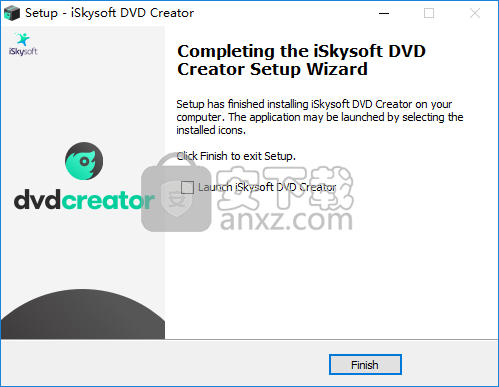
7、将补丁文件复制到软件的安装目录,默认路径为C:\Program Files (x86)\iSkysoft\DVD Creator。
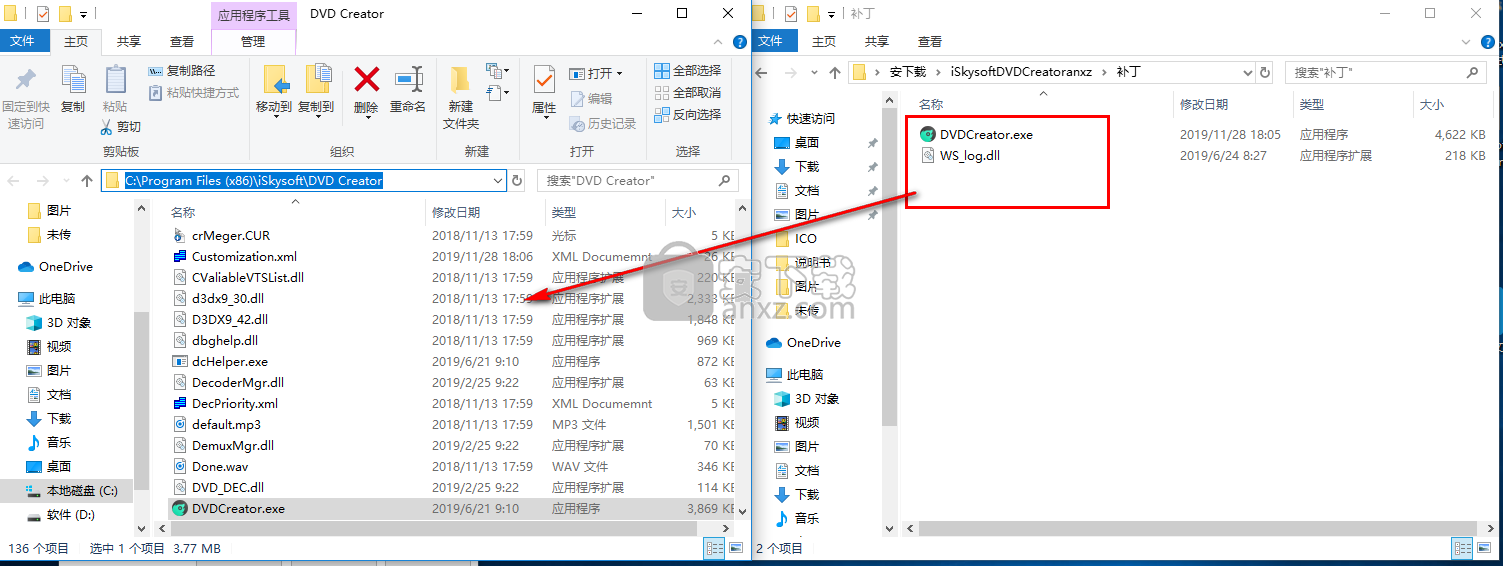
8、弹出目标包含同名文件的提示,选择【替换目标中的文件】。
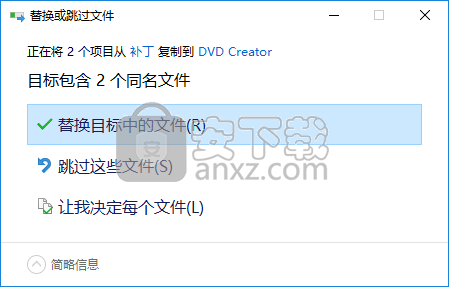
使用方法
1、运行iSkysoft DVD Creator,进入如下所示的软件主界面。

2、提供制作DVD视频光盘、制作蓝光光盘、刻录CD等多种功能,根据需要选择。
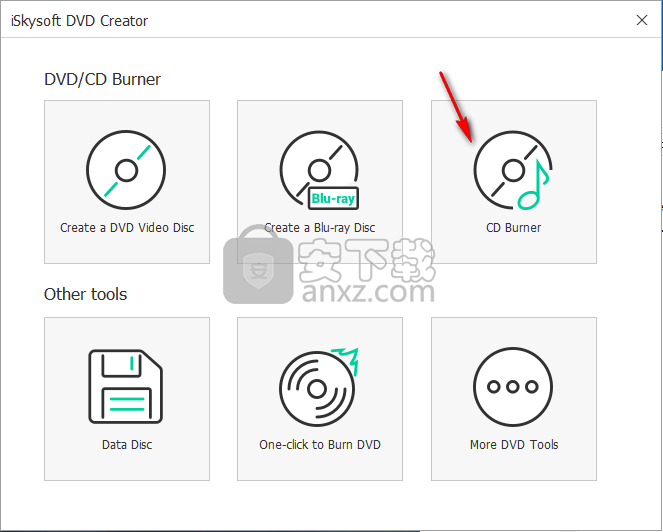
3、例如这里选择【CD刻录】功能,随即进入如下所示的界面,我们点击【+】导入音乐文件。
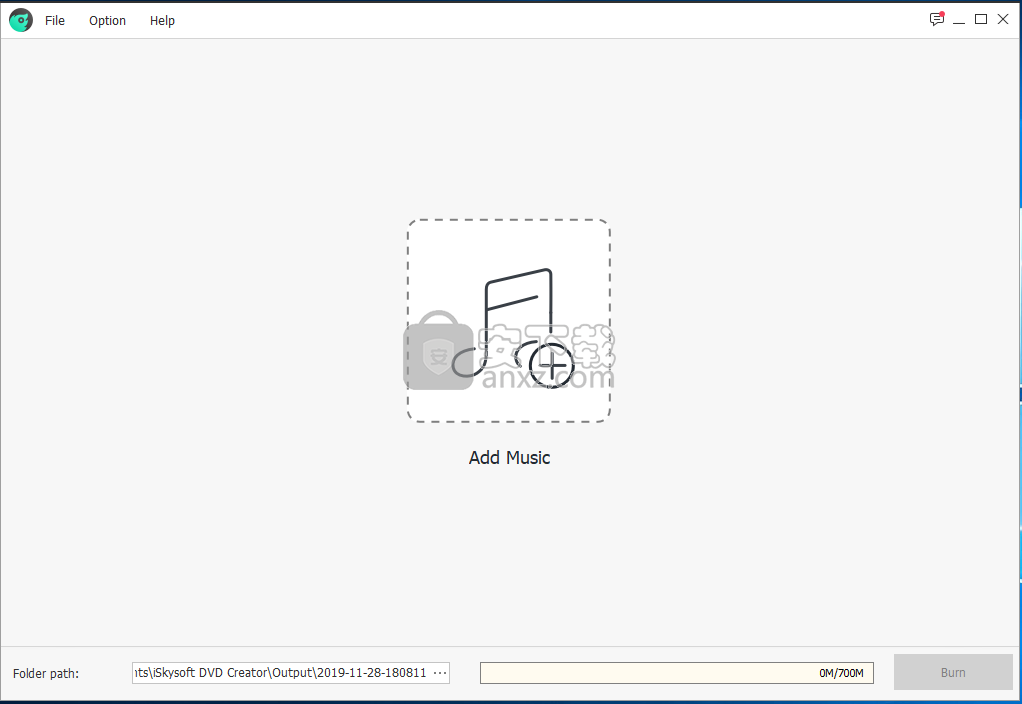
4、点击【option】按钮,用户可以对软件的基本设置进行调整。
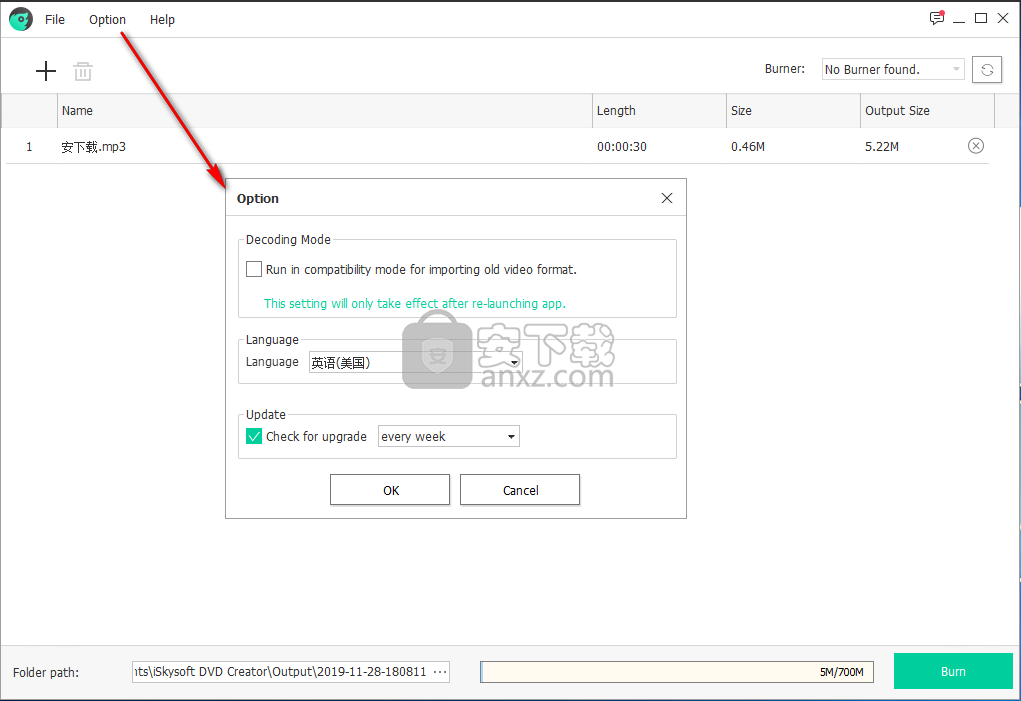
5、设置输出文件夹,并查看文件占用情况。
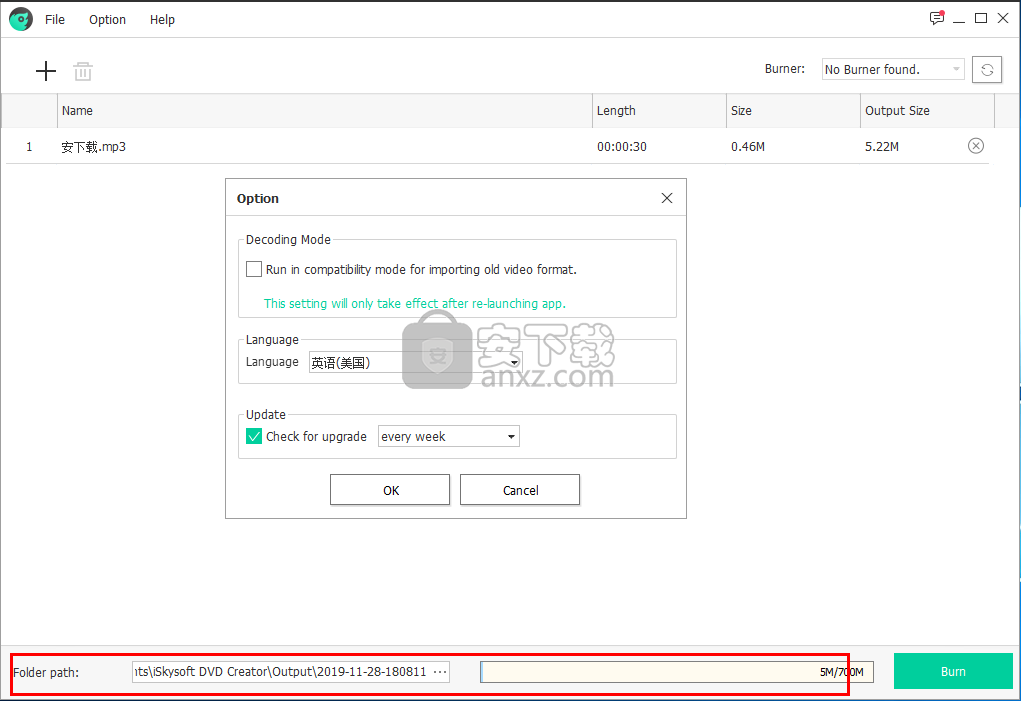
6、点击【Burn】按钮即可进行刻录。
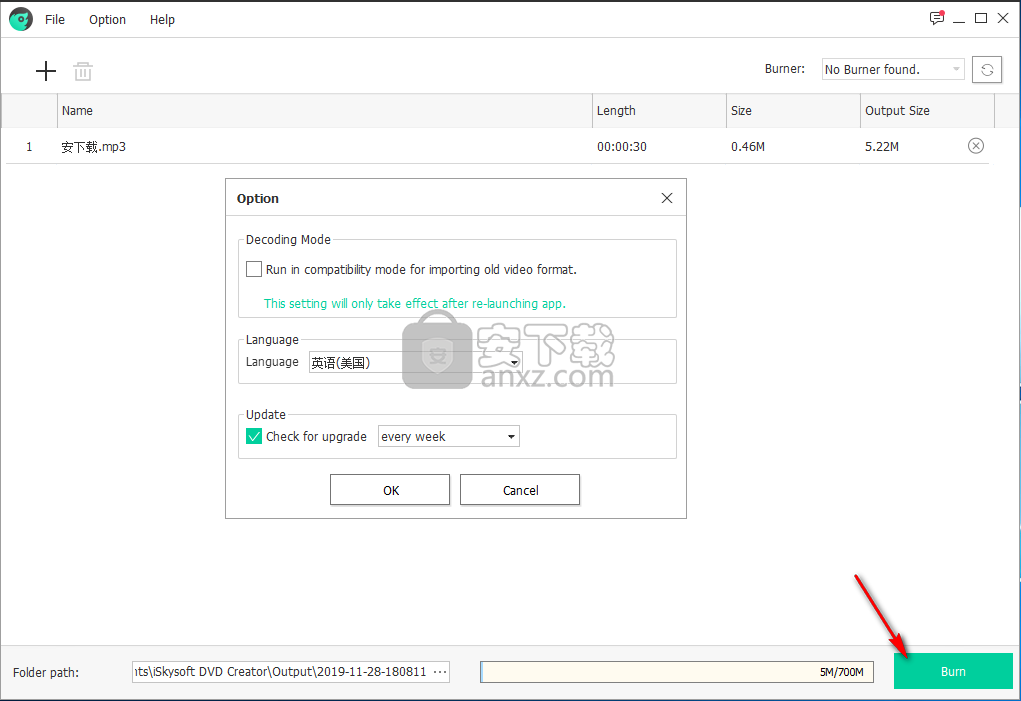
人气软件
-

UltraISO Premium Edition(软碟通) 6.9 MB
/简体中文 -

文泰刻绘 41.8 MB
/简体中文 -

IsoBuster Pro(镜像数据抓取和恢复工具) 4.84 MB
/简体中文 -

刻绘大师国际版 482.7 MB
/简体中文 -

Cheetah CD Burner v3.26 注册版 5.20 MB
/英文 -

复制DVD CloneDVD v7.0.0.9 中文 49.00 MB
/简体中文 -

免费刻录软件 CDBurnerXP 65.2 MB
/简体中文 -

Nero Burning ROM(cd光盘刻录软件) 128.89 MB
/简体中文 -

Apeaksoft DVD Creator(DVD制作工具) 61.65 MB
/简体中文 -

Windows DVD Maker(dvd光盘制作软件) 51.4 MB
/简体中文




 UltraISO PE(光盘映像文件制作与格式转换工具) v9.7.3.3629
UltraISO PE(光盘映像文件制作与格式转换工具) v9.7.3.3629  GEAR PRO Professional Edition(DVD/CD翻录与录制工具) v7.0.3
GEAR PRO Professional Edition(DVD/CD翻录与录制工具) v7.0.3  dvd cloner gold 2018 v15.00.1432 附带安装教程
dvd cloner gold 2018 v15.00.1432 附带安装教程  5star Game Copy(多功能DVD/CD复制与翻录工具) v1.0.5 免费版
5star Game Copy(多功能DVD/CD复制与翻录工具) v1.0.5 免费版  Joboshare DVD Audio Ripper(DVD转换工具) v3.5.5 免费版
Joboshare DVD Audio Ripper(DVD转换工具) v3.5.5 免费版  nero platinum 2020 suite v22.0.02100 附带安装教程
nero platinum 2020 suite v22.0.02100 附带安装教程  Cool Burning Studio(多功能音视频刻录与翻录工具) v9.8.0
Cool Burning Studio(多功能音视频刻录与翻录工具) v9.8.0 














